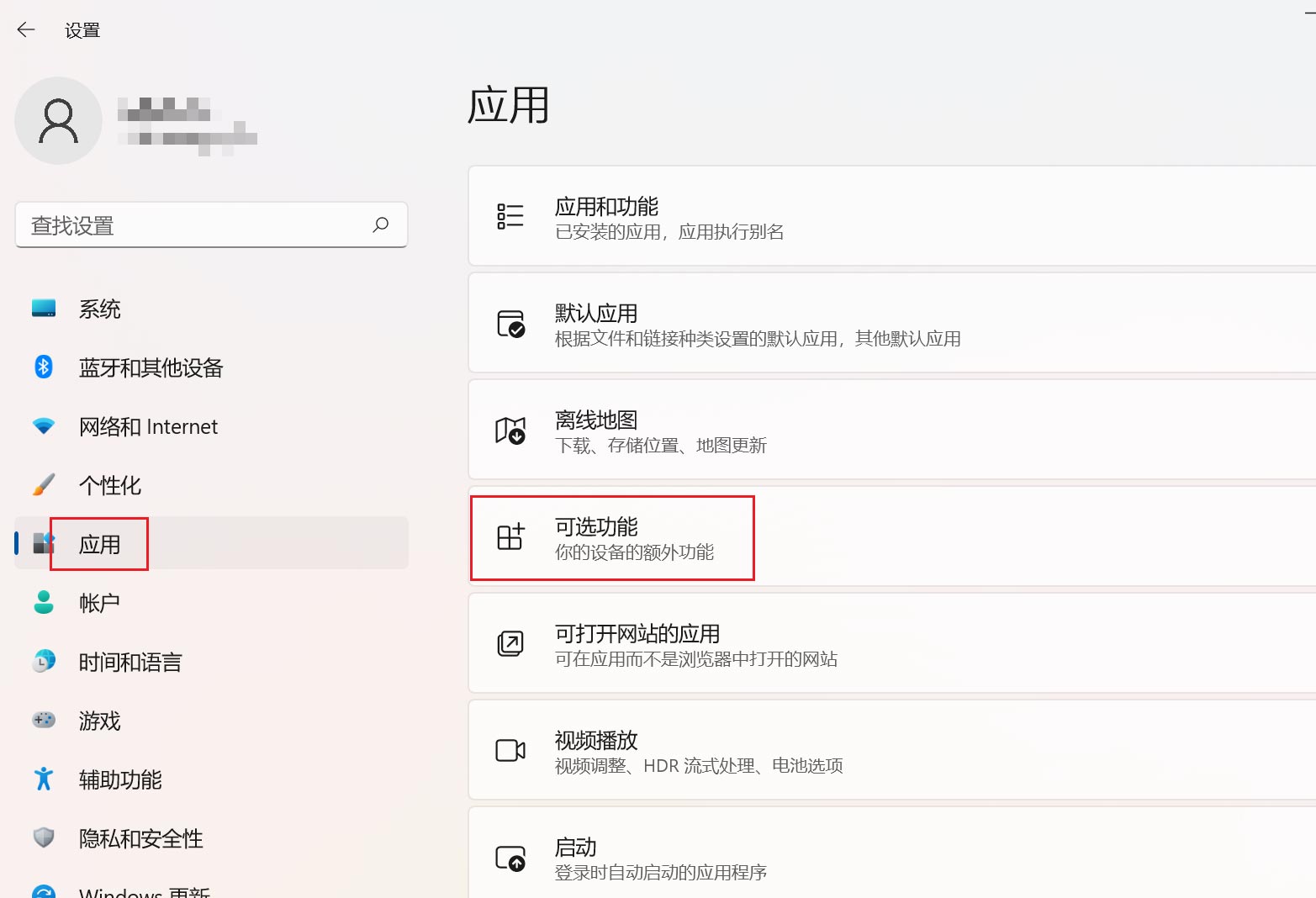Rumah >masalah biasa >Apakah langkah-langkah untuk memasang dan menggunakan fungsi diagnostik TPM dalam Win11?
Apakah langkah-langkah untuk memasang dan menggunakan fungsi diagnostik TPM dalam Win11?
- 王林ke hadapan
- 2023-06-30 15:13:181013semak imbas
Bagaimana untuk memasang dan menggunakan fungsi diagnostik TPM dalam Win11? Fungsi diagnostik TPM boleh melindungi keselamatan sistem, tetapi kerana fungsi ini adalah pilihan, anda perlu menambahkannya sendiri Jadi bagaimana anda perlu menambahnya? Ramai rakan tidak tahu bagaimana untuk beroperasi secara terperinci Editor di bawah telah menyusun langkah-langkah untuk memasang fungsi diagnostik TPM dalam Win11 Jika anda berminat, ikuti editor dan teruskan membaca.

Langkah untuk memasang fungsi diagnostik TPM dalam Win11
Klik [Ciri Pilihan] pada antara muka [Tetapan].
Klik [Lihat Fungsi] di sebelah kanan.
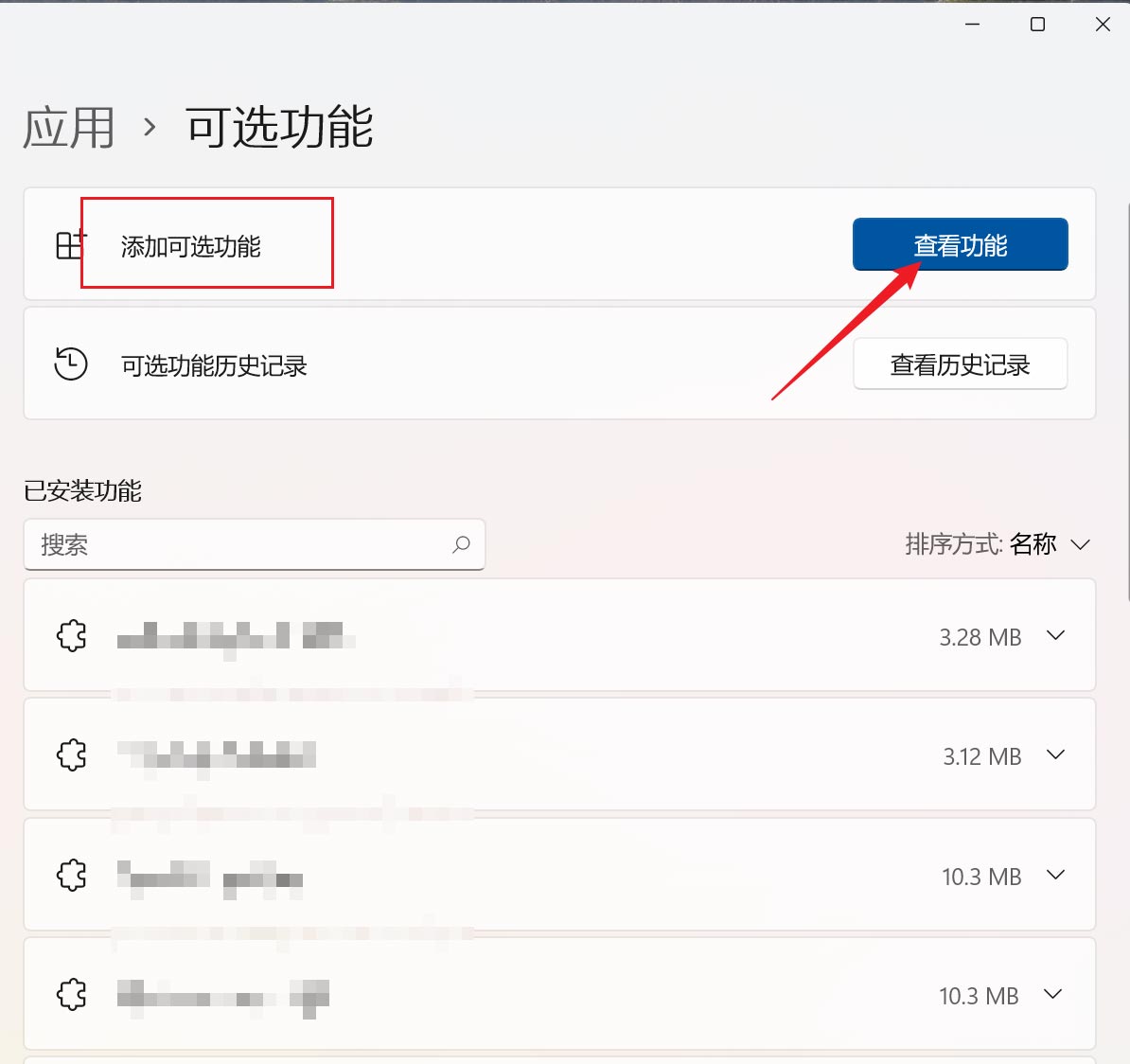
Semak [Diagnosa TPM] dan klik [Seterusnya].
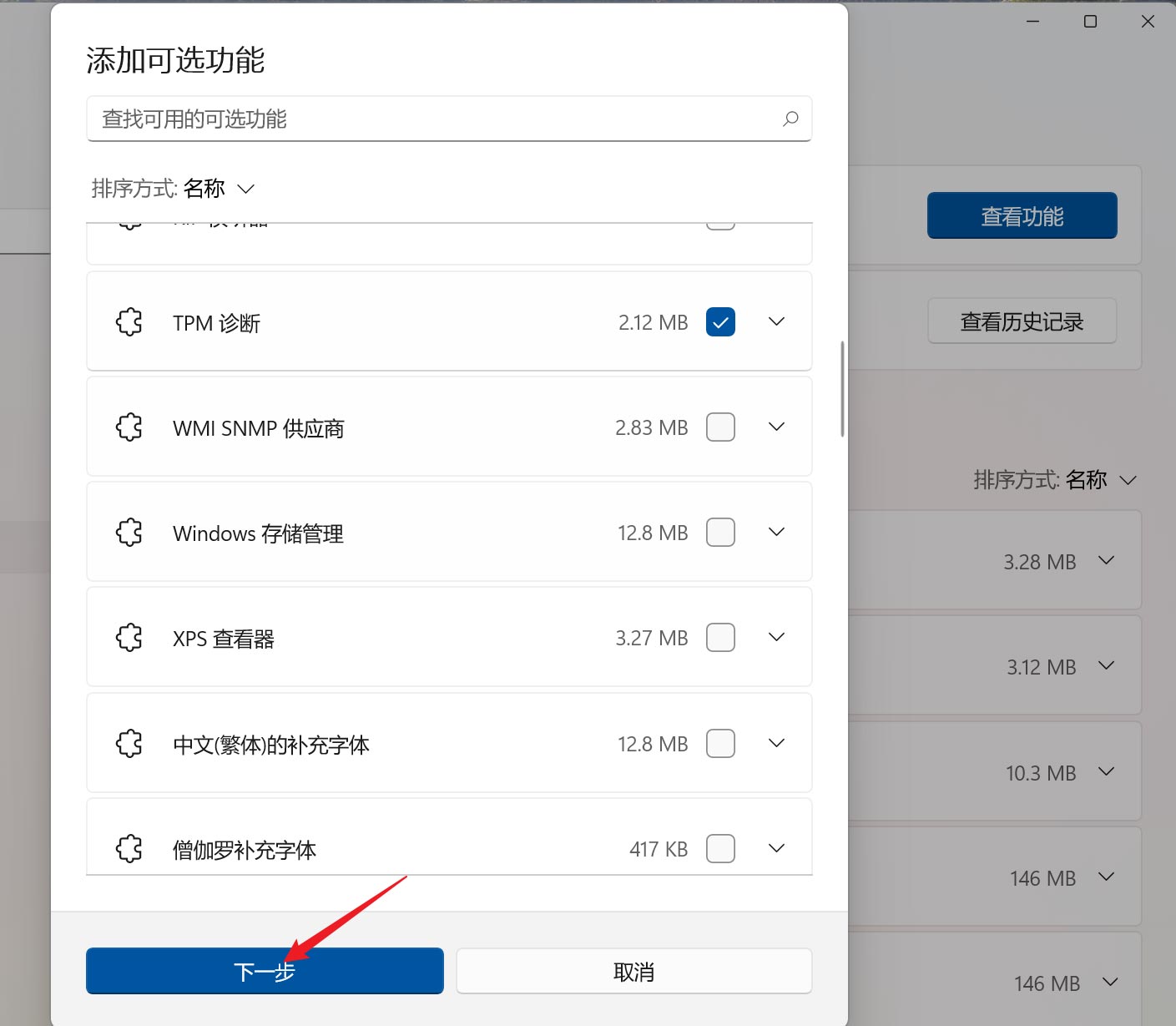
Klik [Pasang] pada antara muka baharu.
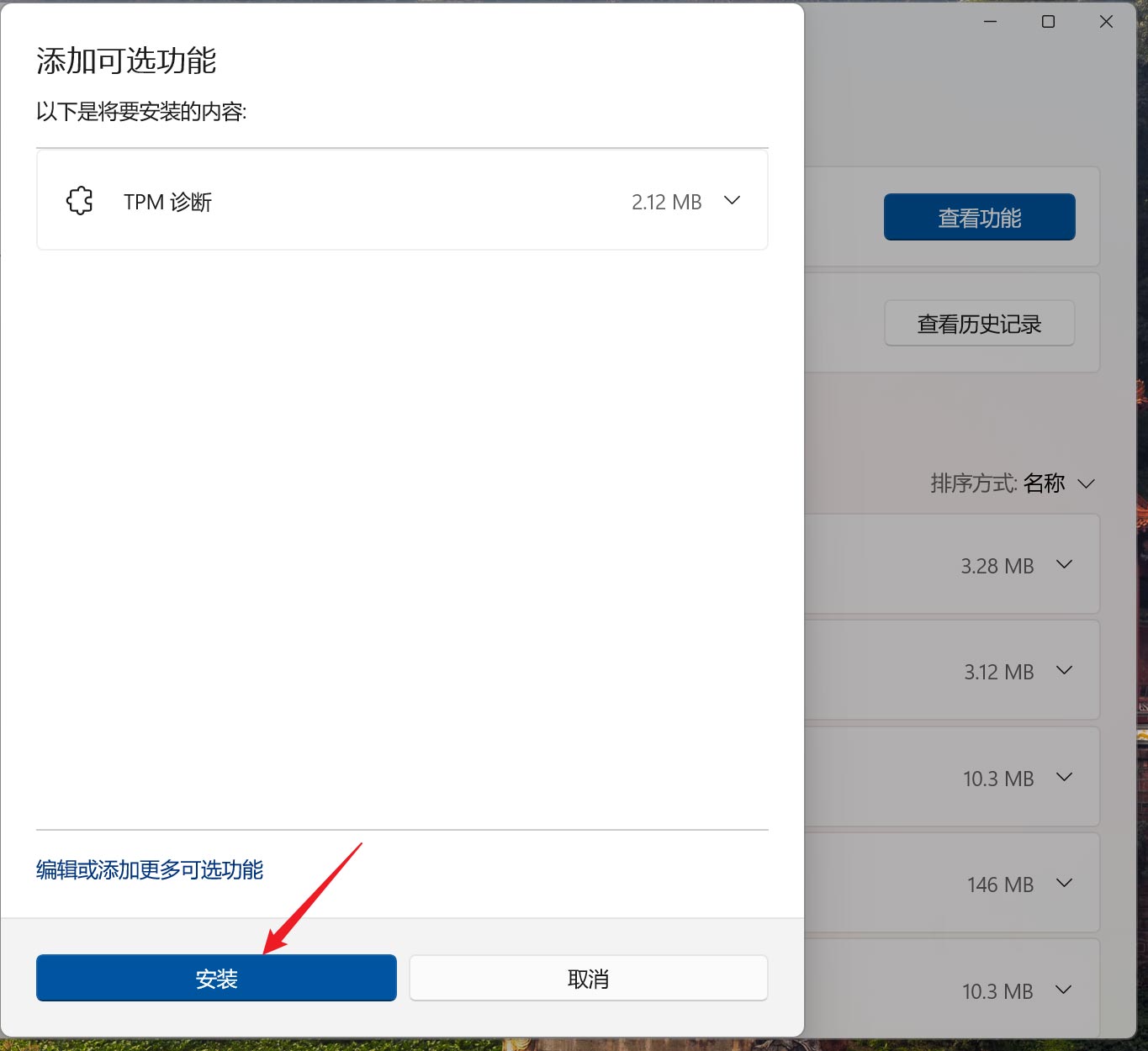
Atas ialah kandungan terperinci Apakah langkah-langkah untuk memasang dan menggunakan fungsi diagnostik TPM dalam Win11?. Untuk maklumat lanjut, sila ikut artikel berkaitan lain di laman web China PHP!